Como usar o driver WIA (Windows)
Esta seção descreve como iniciar a digitalização a partir de um aplicativo compatível com WIA via conexão USB ou de Digitalização WSD.
Memo
-
O driver WIA não suporta a função de digitalização em rede. Conecte essa máquina a um computador por uma interface USB ou scanner WSD.
-
O driver WIA não suporta Mac OS X.
-
O driver WIA 2.0 suporta Windows 10/Windows 8.1/Windows Sever 2012 R2/Windows 8/Windows Server 2012/Windows 7/Windows Server 2008 R2.
-
O driver WIA 1.0 suporta Windows Vista/Windows Server 2008/Windows Server 2003.
Para digitalizar usando WIA Driver, procedimento de preparação, tais como a instalação do driver do scanner é necessário.
Antes de usar a Digitalização Remota
Você também precisa configurar o aparelho no modo stand-by para Digitalização Remota antes de iniciar a digitalização no computador.
Como usar a Digitalização Remota
Digitalização
Memo
O procedimento a seguir usa o Adobe Photoshop CS3 como exemplo.
-
Coloque um documento no ADF ou no vidro de exposição.
-
Inicie o Adobe Photoshop CS3 no computador.
-
Selecione [Import (Importar)] de [File (Arquivo)] e selecione [WIA: OKI Universal WIA (WIA: OKI Universal WIA)] para a conexão USB ou selecione [WIA-OKI-XXXXX (WIA-OKI-XXXXX)] para a digitalização WSD.
-
Clique em [Digitalizar].
-
Selecione um método de alimentação do papel.
-
Selecione um tipo de imagem.
-
Determine a área a ser digitalizada.
-
Clique em [Digitalizar].
-
Para terminar a digitalização, clique em [Cancelar].
-
Se você não digitalizar outras páginas ou a parte de trás, clique em [Sair].
Uso do Windows Fax e Scan
"Windows FAX e Digitalização" é uma função disponível com o Windows 10/Windows 8.1/ Windows 8/Windows 7/Windows Vista.
-
Coloque um documento no ADF ou no vidro de exposição.
-
Iniciar o Windows Fax e Digitalização a partir de um computador.
Para Windows7/Vista:
-
Clique em [Start (Iniciar)] no Windows, e em seguida, selecione [All Programs (Todos os programas)] > [Windows FAX and Scan (Windows FAX e Digitalização)].
Para Windows 8:
-
Clique com o botão direito do mouse na tela [Start (Iniciar)] e em seguida, selecione [All Apps (Todos os Aplicativos)] > [Windows FAX and Scan (Windows FAX e Digitalização)].
Para Windows 8,1:
-
Clique no ícone de seta para baixo na tela [Start (Iniciar)] e, em seguida, selecione [Windows Fax and Scan (Windows FAX e Digitalização)].
Para Windows 10:
-
Clique em [Start (Iniciar)] no Windows, e em seguida, selecione [All Apps (Todos os Aplicativos)] > [Windows Accessories (Acessórios do Windows)] > [Windows FAX and Scan (Windows FAX e Digitalização)].
-
-
Clique em [Nova digitalização].
-
Selecione [OKI Universal WIA (OKI Universal WIA)] para a conexão USB ou selecione [OKI-XXXXX (OKI-XXXXX)] para a digitalização WSD, e em seguida, clique em [OK (OK)].
-
Se necessário, altere as configurações.
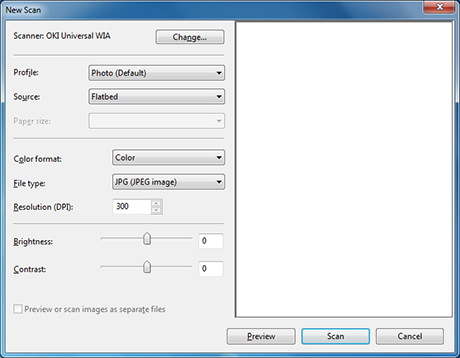
-
Clique em [Digitalizar].
-
Saia do [Windows Fax e Scan].

